Bir süre önce, ADB'nin ne olduğunu yazdık.ve nasıl yükleneceği. Android cihazınızla biraz maceracıysanız, muhtemelen ADB'nin ne olduğunu ve neden bu kadar önemli olduğunu biliyorsunuzdur. Overclock? Xpose? Özel ROM? Köklenme? Yalnızca masaüstünüze ADB yüklendikten sonra mümkündür. Şimdi, kurulumu oldukça basit ve sadece kendiniz onaylamak için kılavuzumuzu okumanız gerekiyor, ancak kurulumu gerçekten kolay. Bir Android cihazı köklendirme, terminolojileri öğrenme ve cihazınızı değiştirmek için gereken çok büyük dosyaları indirme yolculuğunuza başlarken, sebepsiz veya sebepsiz olarak ortaya çıkan birçok garip hatayla da karşılaşırsınız. Bu hatalardan bazıları, ne yapıyorsanız ilerlemenizi etkili bir şekilde önler ve sonuçta bunun için bir çözüm ararsınız. Böyle bir sorun ne zaman adb aygıtları Komut İstemi'nde yürütülen komut, daha önce yaptığınızda cihazınızı listelemez. İşte düzeltmek için hızlı bir çözüm.
Aşağıdaki kontrol listesini çalıştırın;
- Cihazınızdaki geliştirici seçeneklerinin USB Hata Ayıklama gibi etkin olduğundan emin olmak için kontrol edin
- Veri kablosunun düzgün çalıştığından ve doğru bağlandığından emin olun.
- Android SDK'nın masaüstünüze yüklendiğinden emin olun
- SDK’nın güncel olduğundan emin olun.
Bu kontrol listesinin neden olduğunu da sorabilirsinizCihazınız daha önce mükemmel çalışıyorsa ve sadece durmaya karar verdiyse başlamak için gerekli. Cevap, bir cihazı değiştirmenin tüm sonuçlarını tahmin edemez veya bilemezsiniz. Bir güncelleme bir ayarı kapatmış olabilir veya belki de bir noktada işletim sisteminizin SDK'sı kurulu olmayan eski bir resmine geri döndünüz.
Gidiyorsanız bu listeye gittiniz ve her şey kontrol edildi, ancak adb aygıtları komutunu açın, Aygıt yöneticisini açın. Cihazınızın Android altında listelenmiş olduğunu görmelisiniz. Değilse, bu iki sorundan birini gösterir; SDK doğru kurulmamış veya cihazınızın sürücüsü kurulmamış. Windows normalde, aygıtınızı taktığınızda sürücüyü arar ve yükler, ancak isterseniz elle de yükleyebilirsiniz. Bu sorunu yaşadıysanız, sürücüyü ve / veya SDK'yı yüklemek sorunu çözmüş olmalı. Cihazınızın görünüp görünmediğini görmek için komutu tekrar çalıştırın.

Her şeyi kontrol etmeme rağmen, adb aygıtları komutu bir aygıt vermedi. Aygıt Yöneticisi'ni açın, Android Aygıt seçeneğini genişletin, Android Bileşik ADB Arabirimi'ni seçin ve Sil tuşuna basın. Cihazınızın sisteminize bağlı olmadığından emin olun.
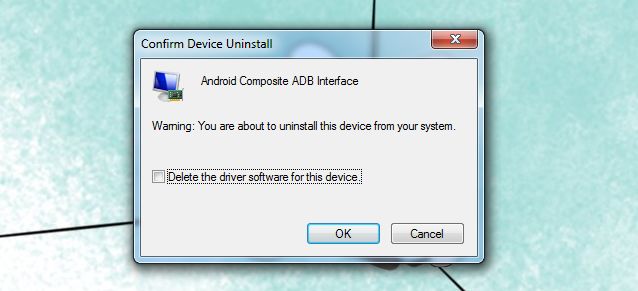
Silindikten sonra, cihazınızı tekrar bağlayın ve Windows'un sürücüyü yeniden yüklemesini bekleyin. İşlem tamamlandığında, komutu tekrar çalıştırın ve cihazınızı listelemelidir.






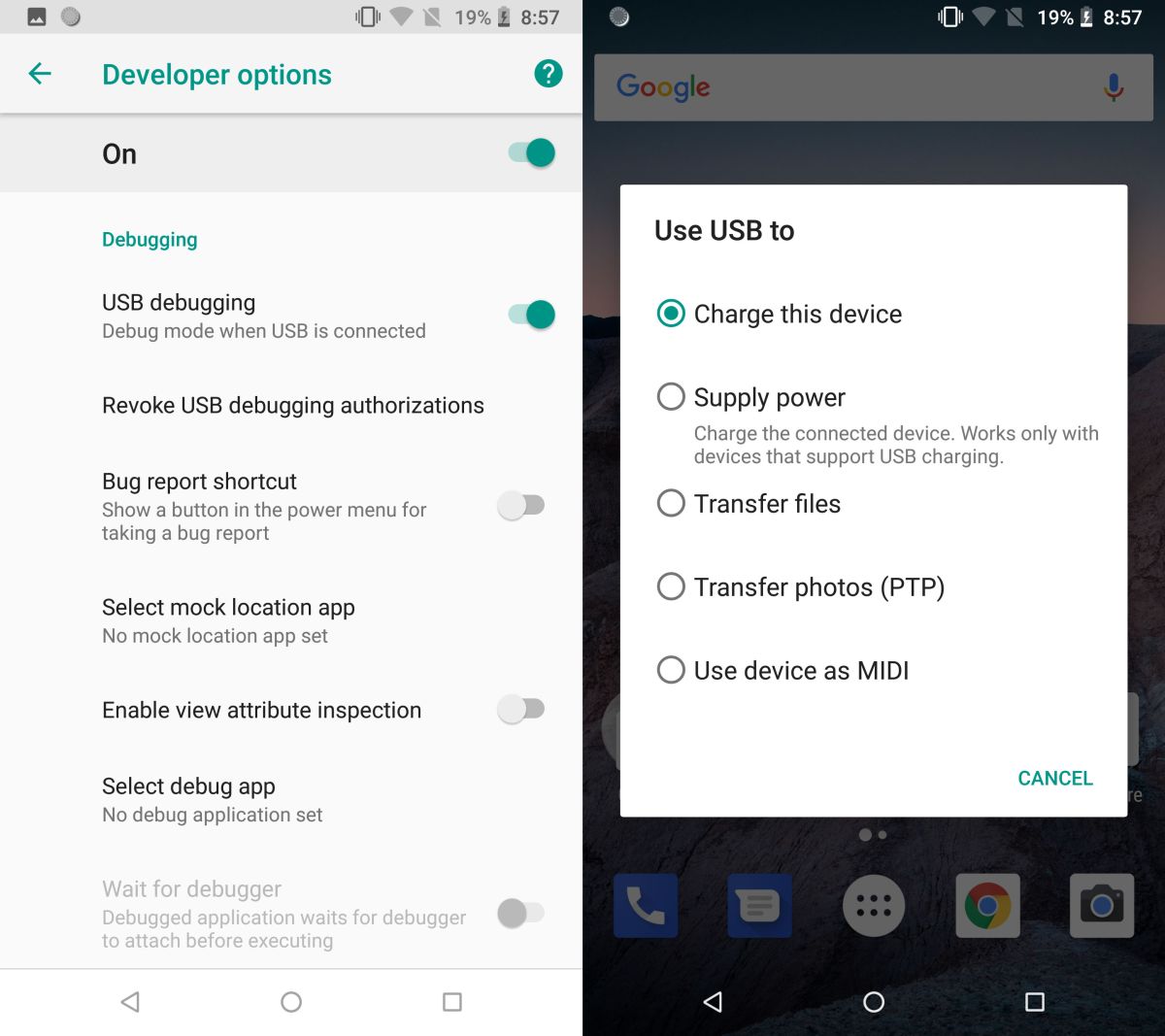





Yorumlar